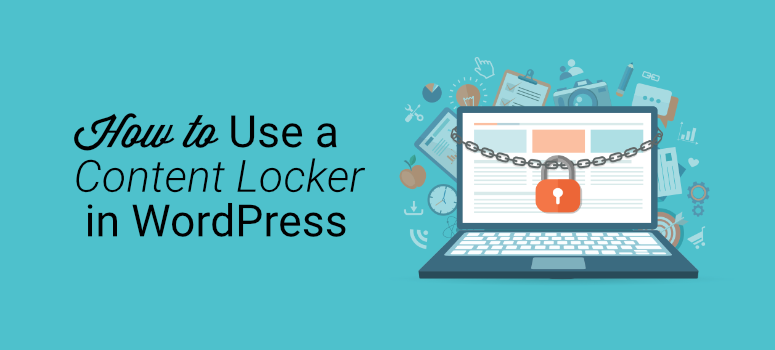
Voulez-vous ajouter un casier de contenu à votre site web WordPress ?
De nombreux propriétaires de sites web utilisent le verrouillage de contenu pour stimuler la génération de leads et améliorer leurs conversions. Le fait de cacher du contenu aux visiteurs peut les attirer suffisamment pour augmenter leur engagement tout en stimulant vos ventes et la génération de leads.
Dans ce tutoriel, nous allons décomposer le verrouillage de contenu, ce à quoi il sert, et comment l’ajouter facilement à votre site WordPress avec OptinMonster.
Qu’est-ce que le verrouillage de contenu et pourquoi l’ajouter à votre site WordPress ?
Le verrouillage de contenu est exactement ce qu’il semble être : un contenu auquel les visiteurs ne peuvent accéder que s’ils effectuent une action spécifique.
L’ajout d’un verrou de contenu à votre site web est un excellent moyen de susciter l’enthousiasme autour de votre contenu, d’augmenter votre liste d’adresses électroniques, de personnaliser les interactions, etc. Les utilisateurs seront curieux de savoir à quoi ils n’ont pas accès, ce qui les encouragera à agir et à soumettre leurs informations.
Vous pouvez utiliser un casier de contenu pour recueillir différents éléments d’information auprès des visiteurs et personnaliser vos futures campagnes de marketing. Le contenu protégé attire également des abonnés de qualité qui souhaitent progresser dans l’entonnoir des ventes.
Ajouter le verrouillage de contenu à votre site WordPress avec OptinMonster
Pour ce tutoriel, nous allons utiliser OptinMonster pour ajouter un verrou de contenu à votre site WordPress.
OptinMonster est la meilleure solution de verrouillage de contenu sur le marché pour WordPress. Avec facilité, vous pouvez créer une campagne de verrouillage de contenu qui stimule la génération de leads et fait grimper en flèche votre liste d’emails.
OptinMonster est également facile à utiliser, de sorte que les débutants en création de site Web peuvent verrouiller leur contenu sans problème.
Ses abonnements Plus, Pro et Growth vous donnent accès à cette fonctionnalité précieuse, qui est rentable pour toute entreprise.
Pour en savoir plus sur ce puissant plugin, consultez notre test approfondi d’OptinMonster.
Vous pouvez également consulter Thrive Leads qui dispose également d’une fonction de verrouillage du contenu.
Sans plus attendre, voyons les étapes pour ajouter le verrouillage de contenu à votre site WordPress avec OptinMonster.
Étape 1 : Créer un compte OptinMonster
Tout d’abord, vous devez choisir le plan tarifaire d’ OptinMonster qui vous convient et créer un compte.
Ensuite, assurez-vous d’installer et d’activer le plugin OptinMonster sur WordPress. Il connectera votre compte OptinMonster à votre site WordPress. Si vous ne savez pas comment faire, consultez notre article sur l’installation d’un plugin WordPress.
Depuis votre tableau de bord WordPress, cliquez sur OptinMonster ” Lancer l’assistant d’installation:
Si vous avez déjà créé un compte OptinMonster, cliquez sur Cliquez ici pour vous connecter:
Vous verrez une fenêtre popup vous demandant de vous connecter ou de vous connecter à un compte existant. Cliquez sur Se connecter à WordPress :
Une fois votre compte connecté, vous serez dirigé vers l’onglet OptinMonster depuis votre tableau de bord WordPress. Vous êtes prêt à créer votre nouvelle campagne de contenu verrouillé.
Étape 2 : Créer votre campagne
Il est maintenant temps de créer votre campagne. Rendez-vous sur votre tableau de bord OptinMonster et cliquez sur Créer une nouvelle campagne:
Sélectionnez maintenant un type de campagne. Pour cet exemple, nous choisirons Inline:
Vous devez maintenant sélectionner un modèle. OptinMonster est livré avec plusieurs options de modèles pré-fabriqués qui s’intègrent parfaitement à votre site. Pour en sélectionner un, survolez-le et cliquez sur Utiliser le modèle:
Nommez votre campagne, ajoutez votre site web et cliquez sur Commencer à construire:
Vous verrez alors apparaître le constructeur OptinMonster par glisser-déposer que vous utiliserez pour personnaliser et créer votre campagne :
Dans le menu de gauche, cliquez sur Inline Settings:
Désactivez l’option Verrouiller le contenu en dessous de la campagne. Dans le menu déroulant, sélectionnez Obfuscation pour brouiller votre contenu ou Suppression pour le masquer complètement.
Cliquez sur Enregistrer.
Vous devez maintenant intégrer OptinMonster à votre service d’email marketing en cliquant sur Intégrations dans la barre de menu supérieure :
Sélectionnez ensuite votre fournisseur dans le menu déroulant :
Suivez les instructions pour votre fournisseur spécifique et cliquez sur Enregistrer.
Étape 3 : Intégrer votre Content Locker dans WordPress
Il est maintenant temps d’ajouter votre Content Locker à votre site WordPress. Pour ce faire, vous devez publier votre campagne.
Sélectionnez Publier dans la barre de menu supérieure :
Sous État de la publication, cliquez sur Publier:
Maintenant, allez sur WordPress. Cliquez sur OptinMonster ” Campagnes:
Vous verrez ici vos campagnes OptinMonster. A côté de celle que vous venez de créer, cliquez sur les trois points :
Sélectionnez ensuite OutPut Settings:
Vous pouvez afficher votre contenu verrouillé de deux manières différentes :
- Manuel : Utilisez un code d’intégration pour placer manuellement votre optin sur votre site.
- Automatique : Configurer et afficher automatiquement votre campagne
Choisissez l’option qui convient le mieux à votre campagne et enregistrez vos modifications.
Réflexions finales
Et c’est tout ! Ajouter un contenu verrouillé à WordPress est simple et ne prend pas beaucoup de temps. En utilisant OptinMonster, il est facile pour les débutants et les utilisateurs expérimentés de WordPress de tirer parti du contenu verrouillé et d’augmenter les conversions.
Si vous avez apprécié ce tutoriel, n’hésitez pas à consulter notre article sur les meilleurs services d’email marketing pour WordPress. Il est rempli d’outils pour vous aider à trouver le fournisseur d’email parfait pour votre entreprise.
Vous pouvez également consulter 30 façons de gagner de l’argent en ligne en bloguant. Il regorge d’idées géniales pour monétiser votre site web.
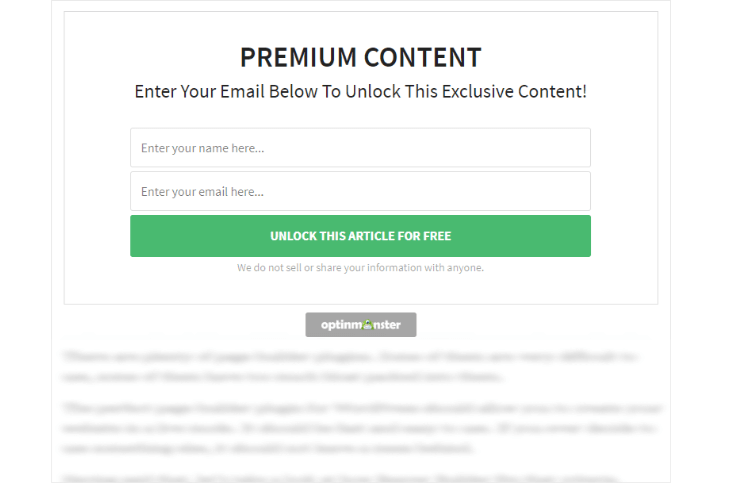
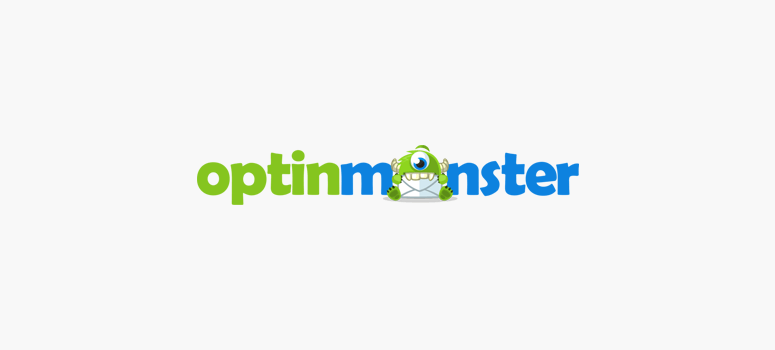
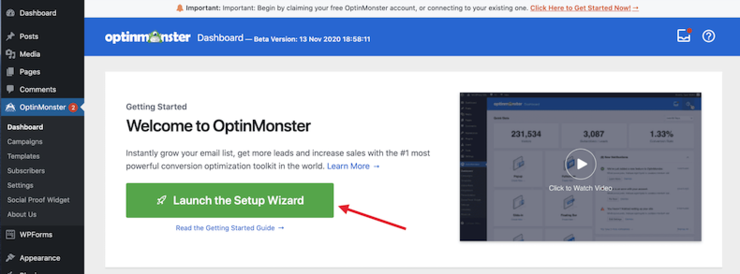
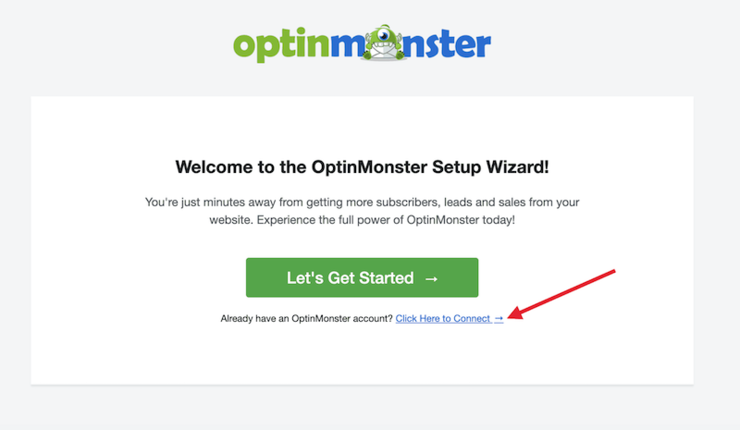
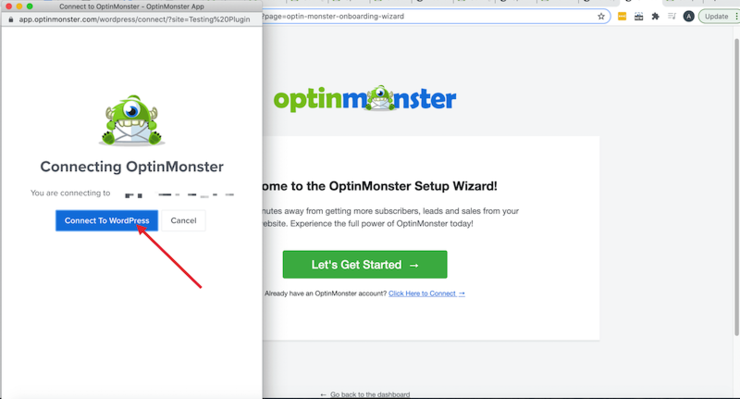

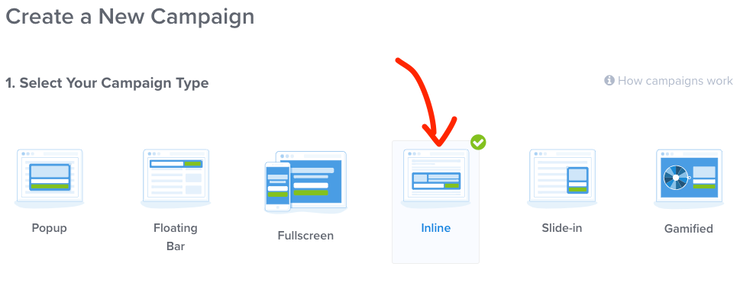
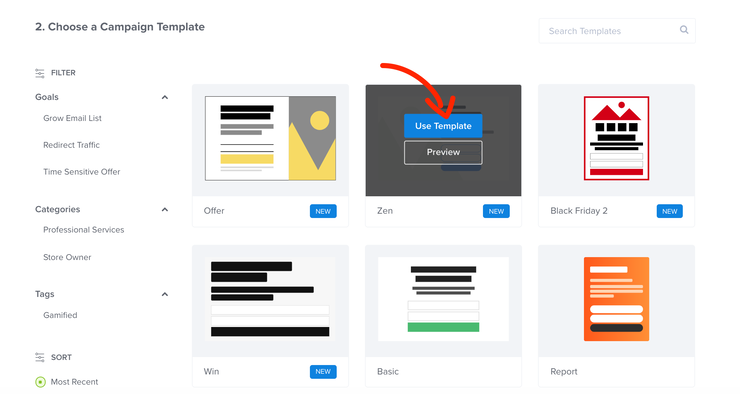
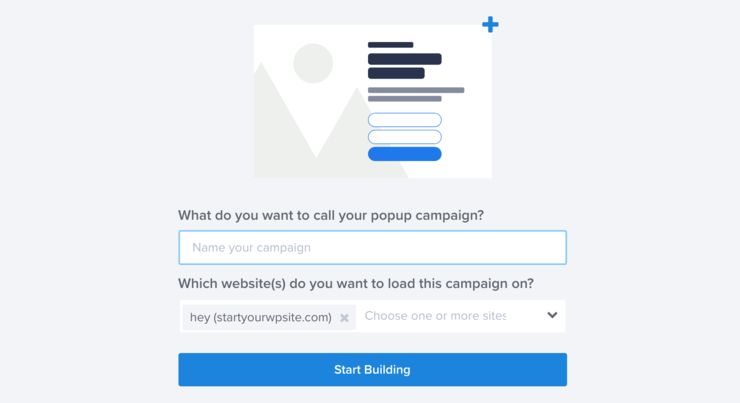
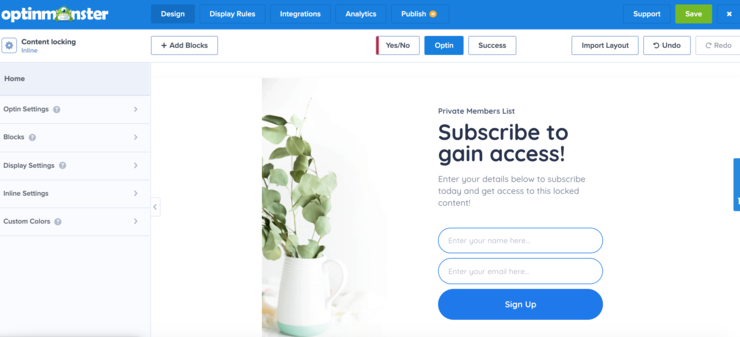
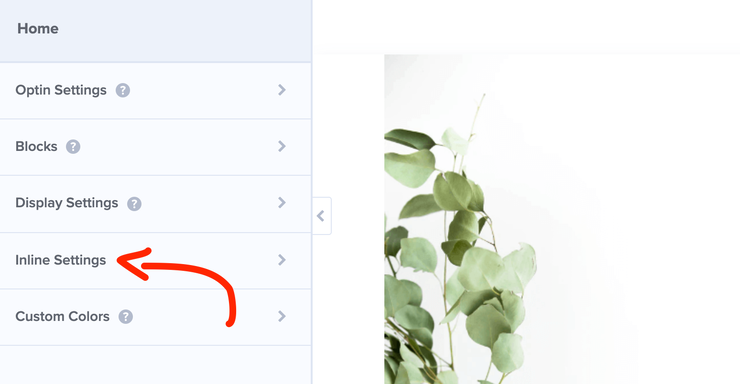
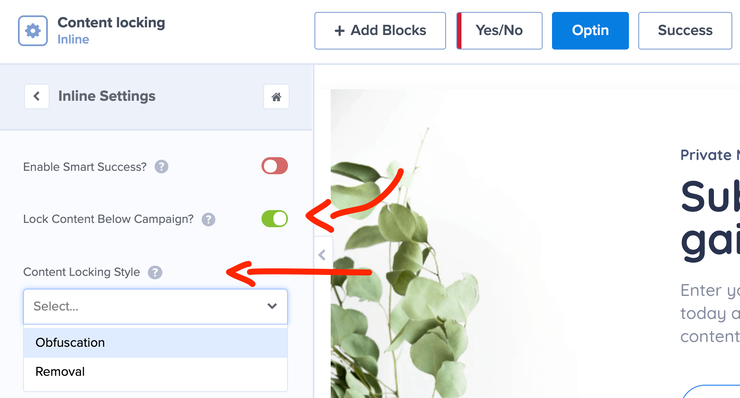

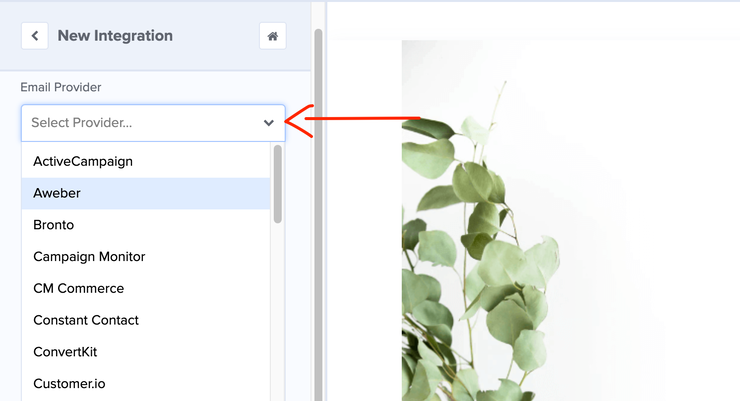

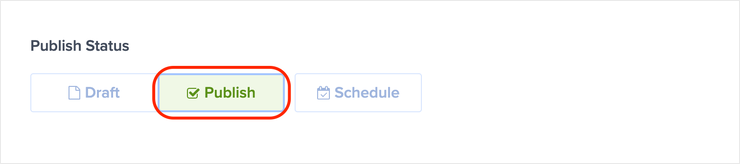
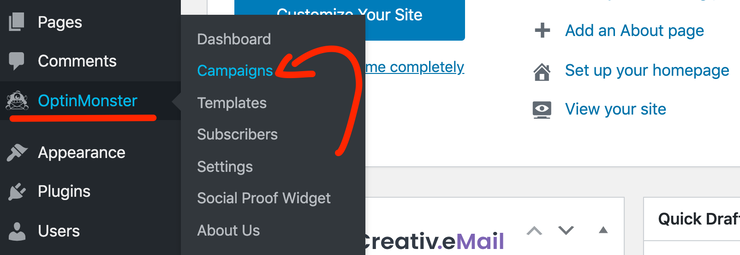
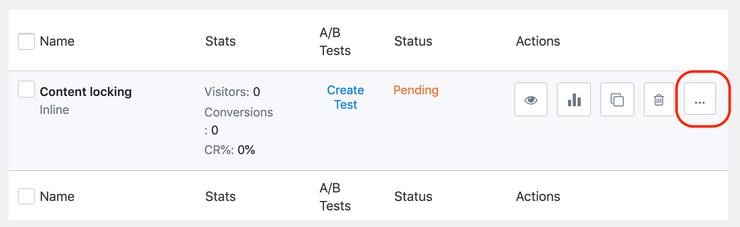
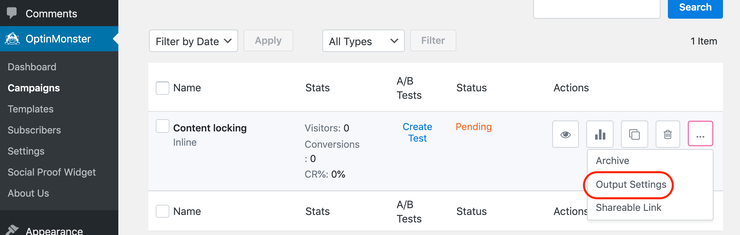

Commentaires laisser une réponse